«ВКонтакте» позволила закрывать профили от посторонних. В том числе от полицейских, которые ищут «экстремизм» Как это сделать — Meduza
Пользователи ВК теперь могут закрыть профили от посторонних
В настройках приватности страницы 31 августа появилась возможность переключать профиль в «закрытый» режим. В таком режиме информацию со страницы видят только друзья пользователя; остальным доступны только его имя, дата рождения, аватарка, место работы и город. Счетчики количества друзей и записей на странице неактивны — кликнуть по ним нельзя.
Чтобы включить закрытый профиль в веб-версии «ВКонтакте», нужно перейти по ссылке, промотать до конца страницы и переключить пункт «Тип профиля».
В ВК на Android и iOS нужно открыть настройки, перейти в раздел «Приватность» и включить опцию «Закрытый профиль».
При желании профиль можно вернуть в «открытый» режим — после этого восстановятся старые настройки приватности.
Список репостов видят только авторы публикаций.
 Это — ответ на уголовные дела за «экстремизм»
Это — ответ на уголовные дела за «экстремизм»Раньше в ВК можно было увидеть список всех пользователей, репостнувших какой-либо пост, — и просмотреть комментарии, которые они оставляли к нему. Это было полезно и позволяло отследить неожиданный всплеск в статистике, который вызван репостом от популярного пользователя или сообщества. Теперь список репостнувших будет видеть только автор оригинального поста.
Эту функцию, как и возможность закрыть профили от посторонних, в середине августа анонсировал управляющий директор «ВКонтакте» Андрей Рогозов. Так он отреагировал на волну публикаций об уголовных делах, которые заводили за посты в ВК.
В августе компанию критиковали за то, что она ничего не предпринимала, хотя дела за «оскорбительные» посты заводили несколько лет (в числе критиков была и «Медуза»). Рогозов, объявляя 31 августа о новых настройках приватности, косвенно признал нерасторопность «ВКонтакте»: «Несмотря на то, что мы начали реагировать на эту проблему довольно поздно, мы активно движемся по намеченному плану».
«ВКонтакте» расскажет, как обрабатывает запросы властей
Другая претензия к «ВКонтакте» — непрозрачность процедуры передачи данных пользователей правоохранительным органам. Рогозов в своем посте пообещал, что исправит ситуацию: в соцсети появится специальный раздел, посвященный тому, какая информация и как долго хранится на серверах компании, а также для чего она может быть использована и в каких случаях может быть передана третьим лицам.
В этом же разделе, обещает Рогозов, будет информация «о политике обработки обращений государственных органов». Ранее пресс-служба «ВКонтакте» обещала начать раскрывать статистику обращений властей.
ВК позволит быстро удалять старые посты со страницы
Поводом для уголовного дела может послужить фотография или пост, опубликованные на странице пользователя несколько лет назад — те, о существовании которых он уже забыл. Сейчас пользователям, более-менее активно пользовавшимся ВК, приходится проматывать сотни постов и картинок на своей странице, чтобы убедиться, что на них нет ничего «экстремистского».
Рогозов в своем посте анонсировал новую функцию — быстрое архивирование и удаление старых записей и фотографий со страницы. Сейчас для этого приходится использовать сторонние расширения для браузера.
В настройках ВК разбирался Султан Сулейманов
Как сделать страницу-прокладку Вконтакте?
Привет, друзья! Сегодня покажу, как создать страницу-прокладку во Вконтакте, которая может пригодиться вам при размещении таргетированной рекламы на свои или партнерские продукты. Это один из вариантов обойти придирки модератора.
Кто из вас размещал рекламу в ВК, знает что с прохождением модерации там не все гладко – часто любят отклонять по причине, что реклама не соответствует их правилам и убеждениям, либо на лендинге недостаточно информации, либо модератору просто что-то не понравилось. В общем, если запустить рекламу на лендинг не получается ни в какую, то можно попробовать сделать это через страницу-прокладку, созданную непосредственно во Вконтакте. Опять же, это не касается запрещенных правилами тематик и товаров.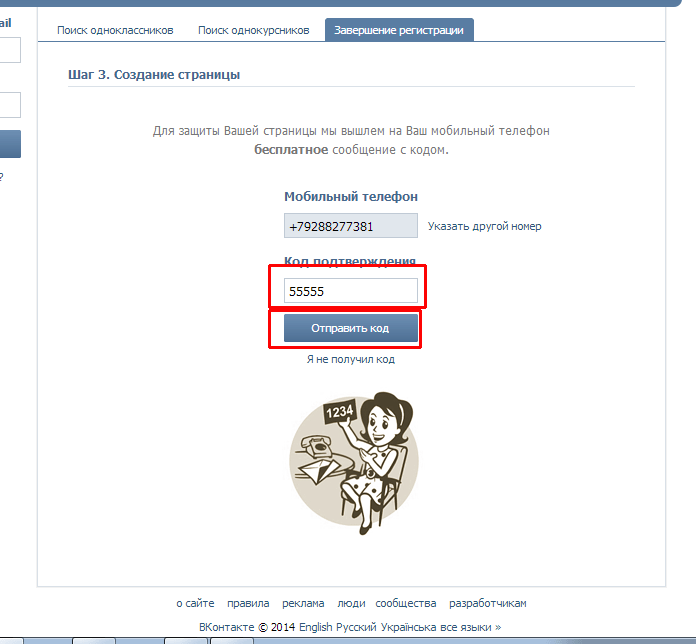
Суть такова: вы пишите на этой страничке текст, грамотно вплетая в него свое рекламное предложение – лучше всего работают истории, отзывы, обзоры. А в тексте размещаете кликабельные картинки и кнопку с переходом на ваш лендинг.
Также ниже я подготовила для вас видеоурок, где показываю весь процесс создания страницы-прокладки на конкретном примере:
Чтобы создать такую страничку во Вконтакте, вам нужен паблик (публичная страница). Он создается через ваш личный профиль в разделе «Группы». Там вы нажимаете на кнопку «Создать сообщество» и выбираете тип «Публичная страница».
Далее вам нужно создать ссылку вот такого вида:
https://vk.com/pages?oid=-XXX&p=Название_страницы
Вместо XXX – укажите id вашего паблика.
А вместо «Название_страницы» — свое название, без пробелов также с нижним подчеркиванием.
Например, вот ссылка на мою страницу: https://vk.com/pages?oid=-108397545&p=Гимнастика_для_омоложения_лица
Как узнать id паблика?
Все просто, id – это цифры, которые расположены в ссылке на ваш паблик. Смотрите на скриншот:
Если при создании паблика вы указали произвольное название в ссылке, например как у меня здесь:
То узнать цифровой id можно, если кликнуть мышкой по любой записи на стене этого сообщества. Она откроется в отдельном окошке, и в строке браузера вы сможете скопировать свой id из ссылки на эту запись.
Что именно копировать, я подчеркнула на скрине, так как цифра после нижнего подчеркивания – это уже номер записи на стене.
Дальше, когда вы подставили в ссылку id и указали свое название страницы, вставьте ее в строку браузера и перейдите по ней, нажав «Enter».
Откроется вот такая страничка, где вам нужно нажать по вкладке «Наполнить содержанием». И тем самым 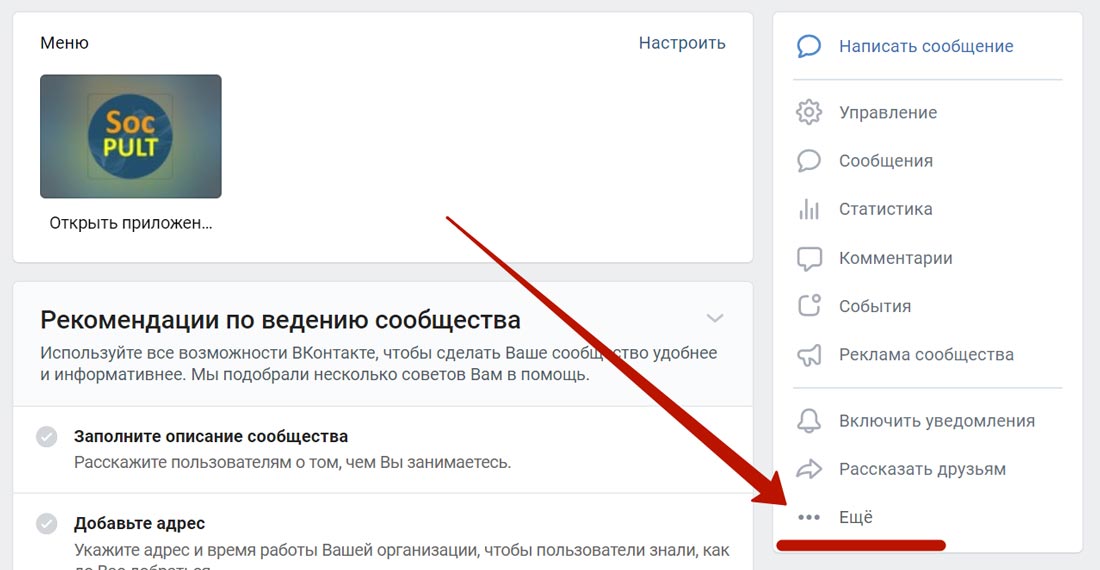
Редактор тут интуитивно понятый. Текст можно писать прямо здесь, либо скопировать и вставить из Ворда, сайта и т.д. На панели сверху расположены все необходимые инструменты: выделение текста жирным, курсивом, заголовки и подзаголовки, выравнивание, возможность добавить ссылку, картинку, видео, аудиозапись.
Добавив картинку, сделать ее кликабельной очень просто. Нажмите на нее мышкой, откроется окошко редактирования, где можно добавить ссылку на свой лендинг.
Если вы хотите добавить ссылку в текст, то выделите мышью нужный фрагмент и воспользуйтесь стрелочкой на панели сверху.
Ниже вы можете нажать на «Предпросмотр» и увидеть, как будет выглядеть ваша страничка, рядом находится кнопка сохранения, а левее вкладка с настройками доступа.
После сохранения удалить страничку уже нельзя. Если она вам больше не нужна, то просто сотрите с нее все содержимое, а в настройках закройте к ней публичный доступ. Внесенные изменения сохраните.
